使用 Flash 制作瀑布动画
动画软件如今广泛用于不同的行业,因此市场上有许多此类软件可用,但最好的软件是 Adobe Flash。这很好,因为它不仅用于创建动画,还用于制作像马里奥这样的游戏,因为它具有允许我们对对象进行编码的功能,并且由于此功能,某些事件(如点击事件)可以添加到动画中以使其具有交互性.
动画瀑布
瀑布是不同项目中经常使用的对象,因此我们应该知道如何在不反复绘制的情况下为瀑布设置动画,因此我们将使用最简单的方法之一对其进行动画处理。让我们使用 Flash 的补间和遮罩功能对其进行动画处理,它提供了瀑布的逼真视图。按照以下步骤为瀑布设置动画
第 1 步:在 Adobe Flash 中打开一个新项目。
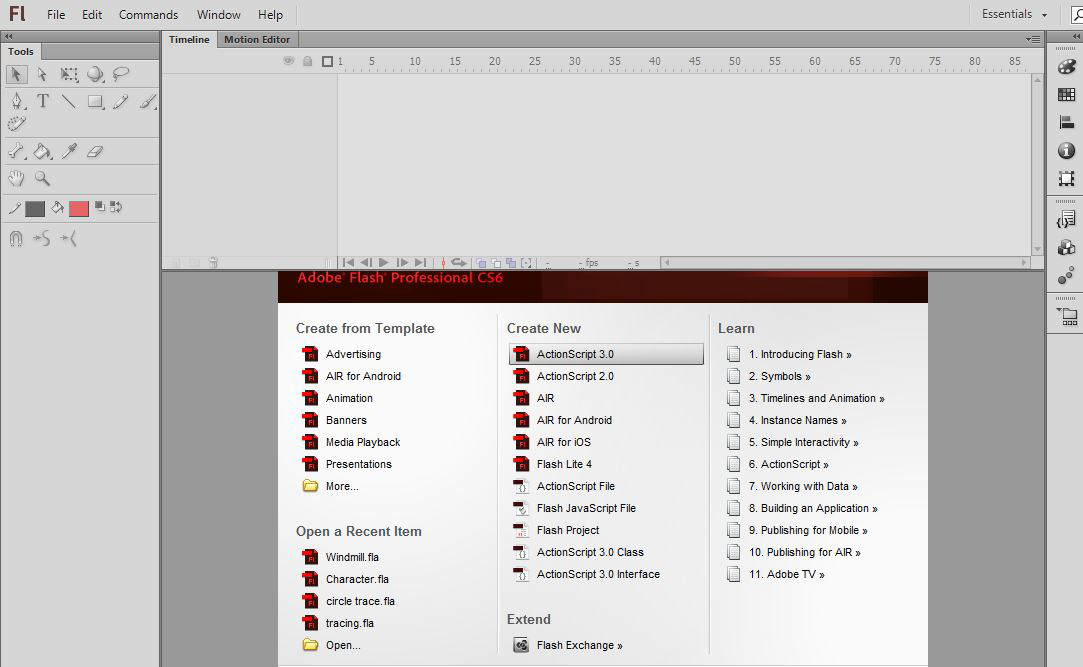
第二步:选择矩形工具,在舞台上画一个矩形。
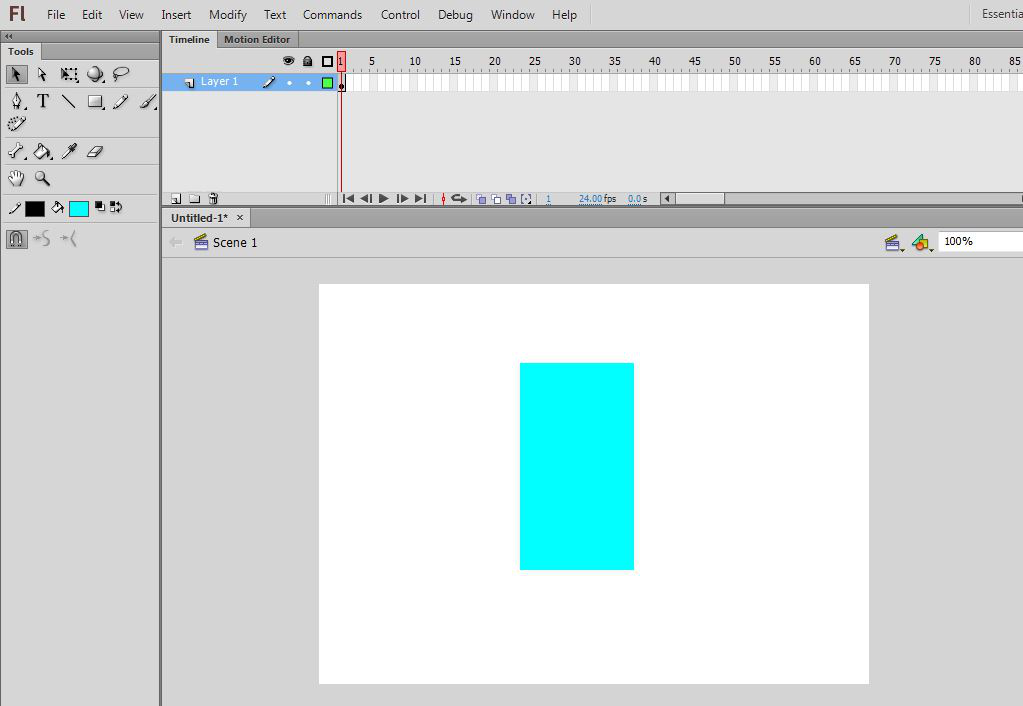
第 3 步:通过右键单击矩形并选择转换为符号选项将矩形转换为图形符号。
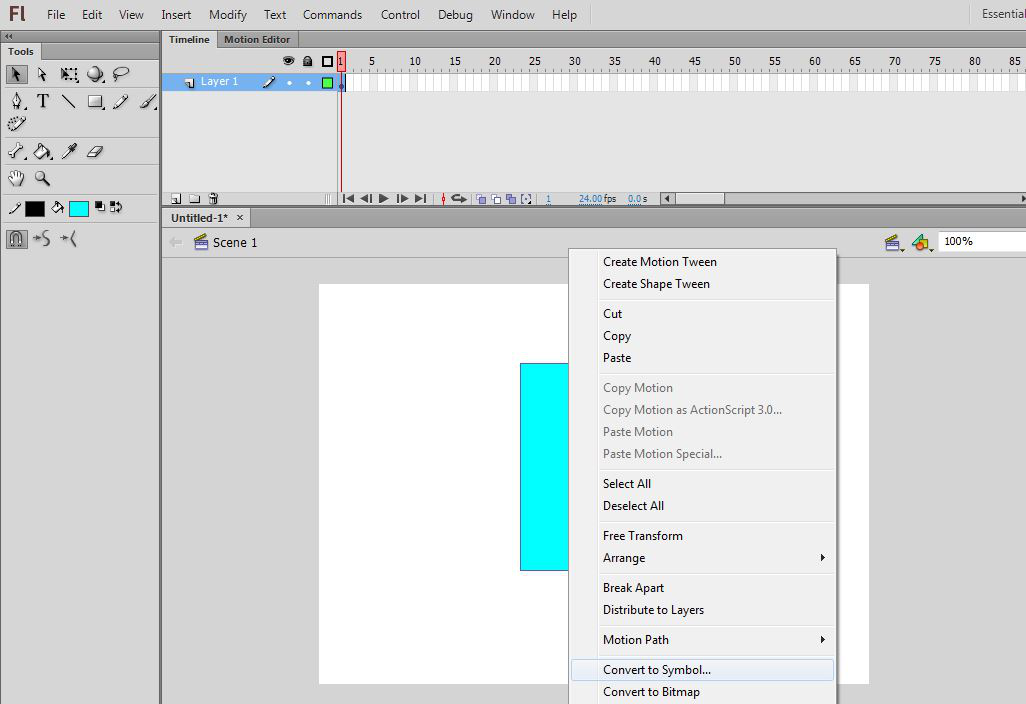
第4步:现在双击矩形进入它。
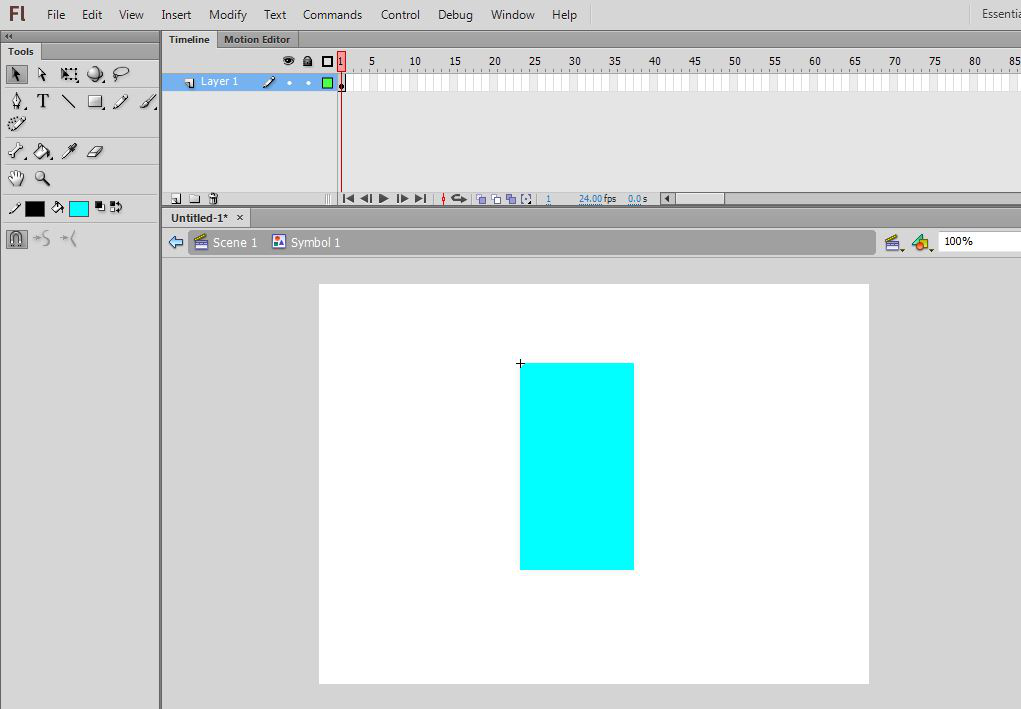
第5步:使用剖面工具和自由变换工具改变它的形状,使它看起来像一个瀑布。
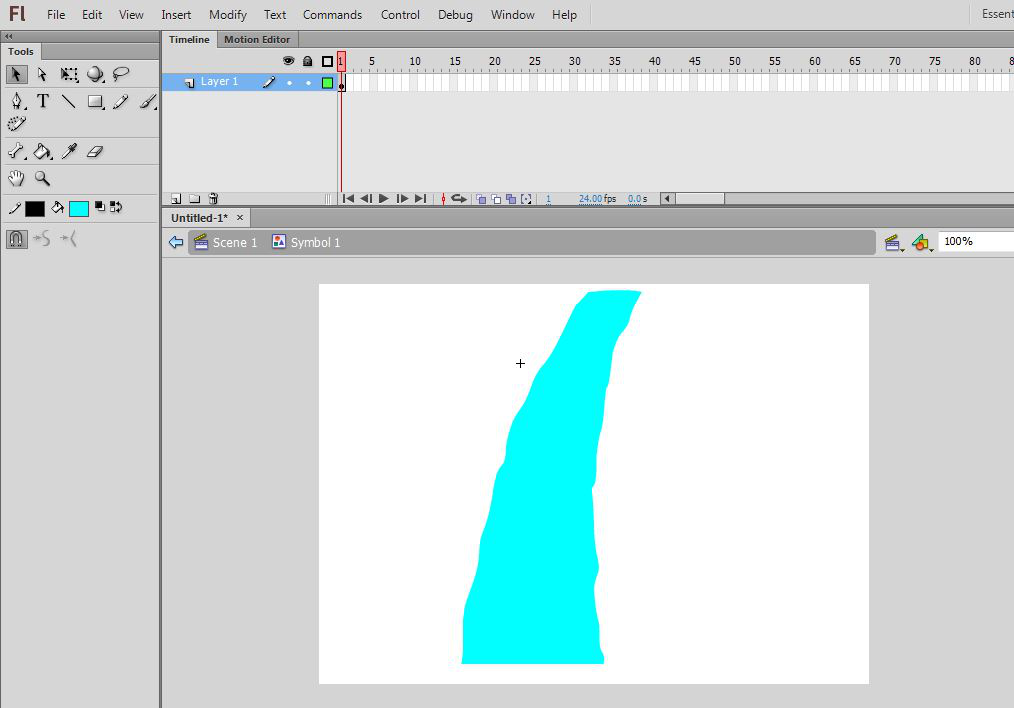
第 6 步:现在选择第 30 帧并插入关键帧。
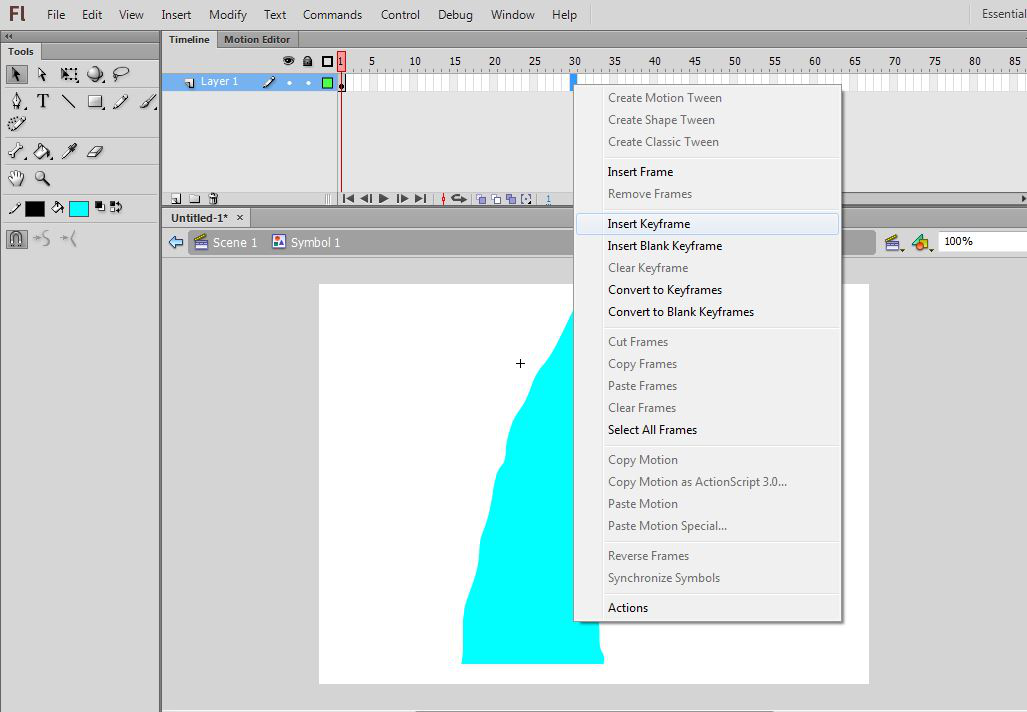
第 7 步:通过选择中间框架应用补间形状。
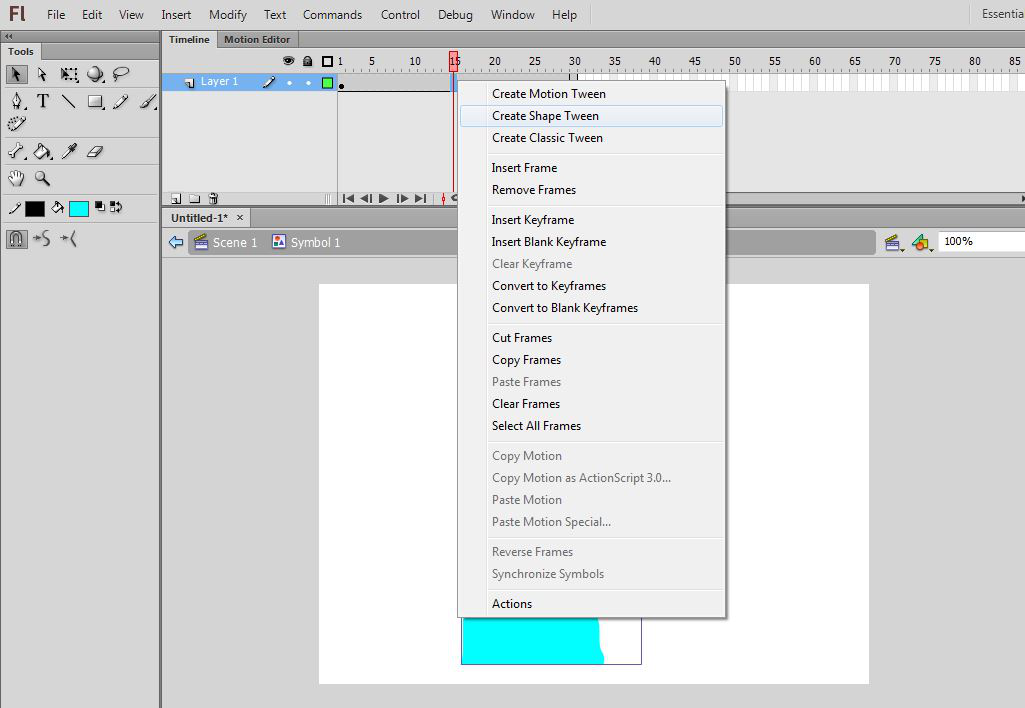
第 8 步:添加 8 个形状提示,方法是进行修改,然后调整形状并选择形状提示选项。
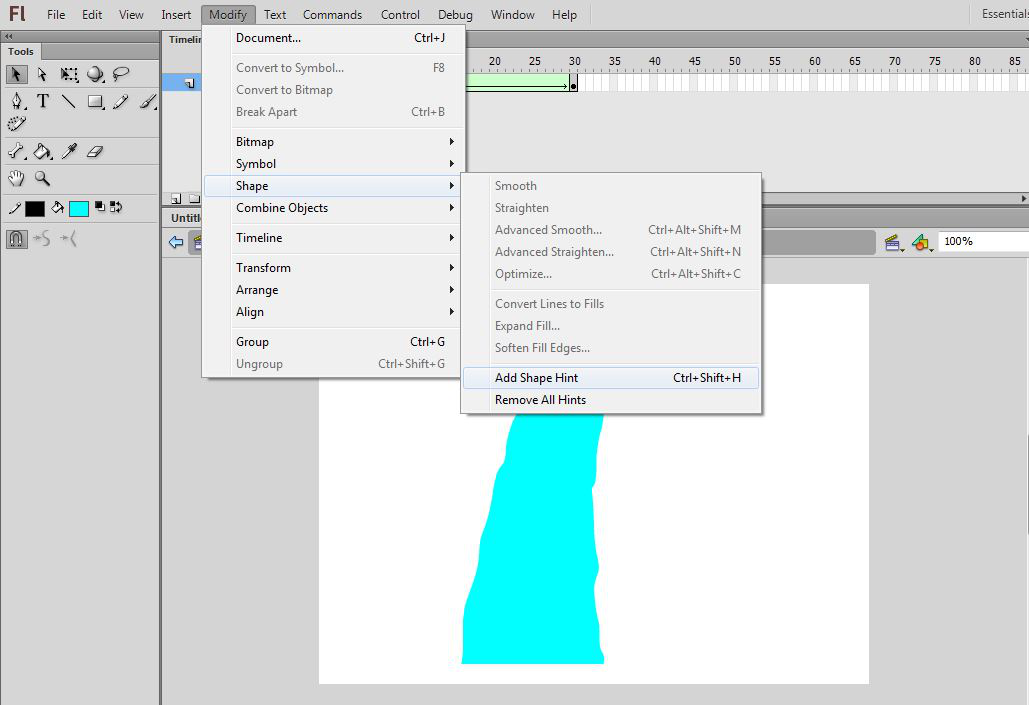
第9步:按照我的做法将它们放在上面。
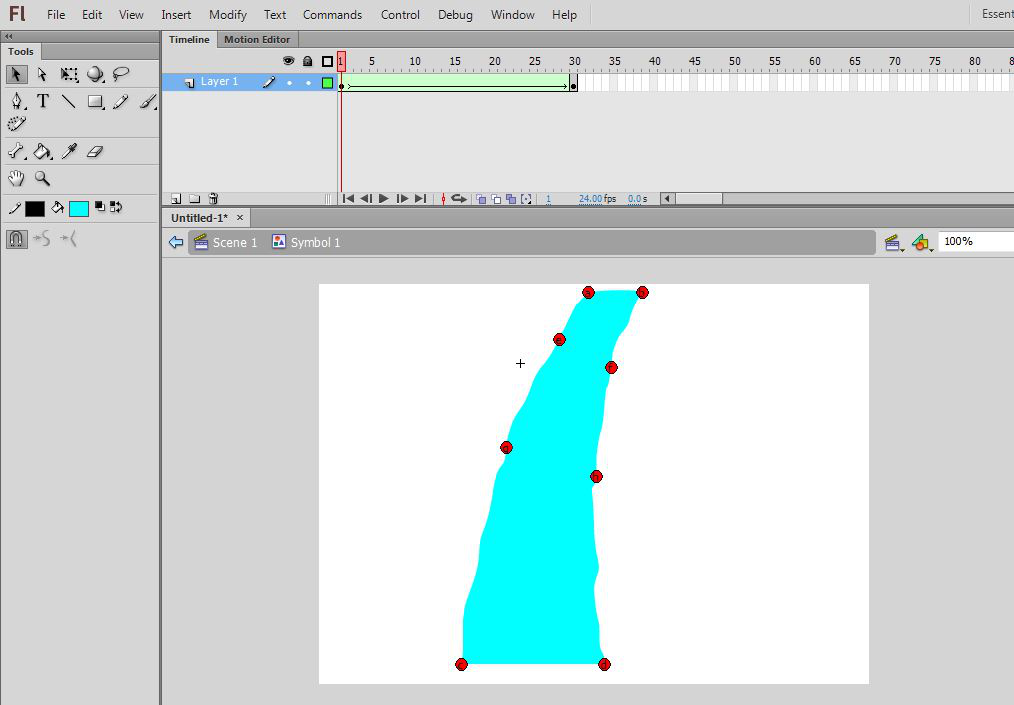
第 10 步:现在选择第 30 帧并再次将这些提示放置在形状的不同位置上。
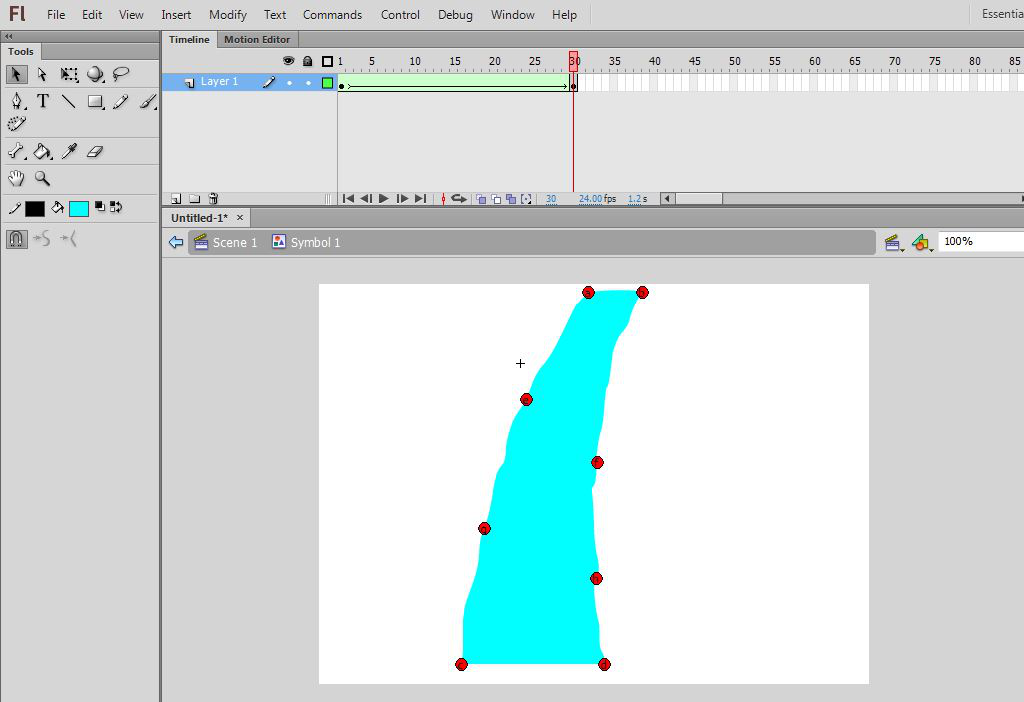
第11步:现在双击退出符号并选择第30帧添加一个帧。
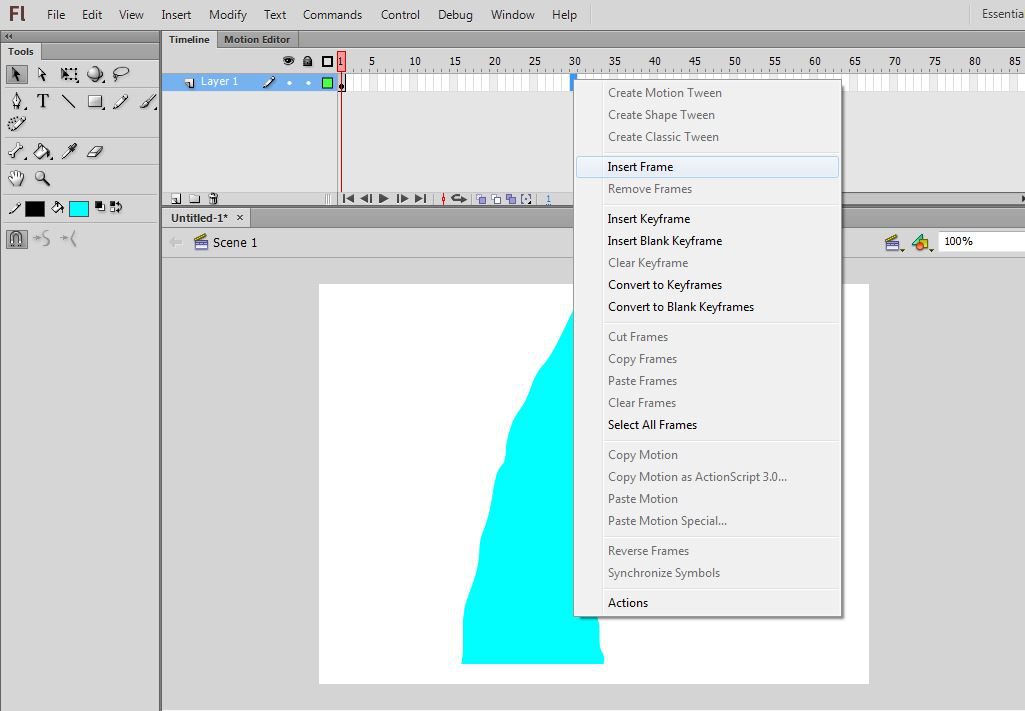
第12步:再次双击进入符号内部并添加一个新层。
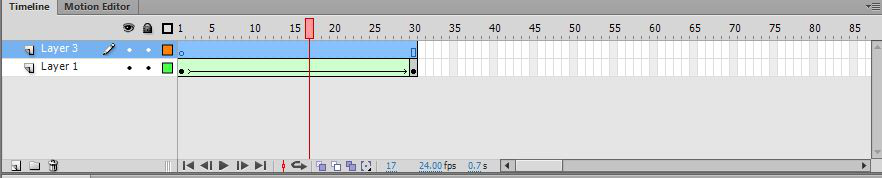
步骤 13:画一个矩形,按 F8 将其转换为符号。
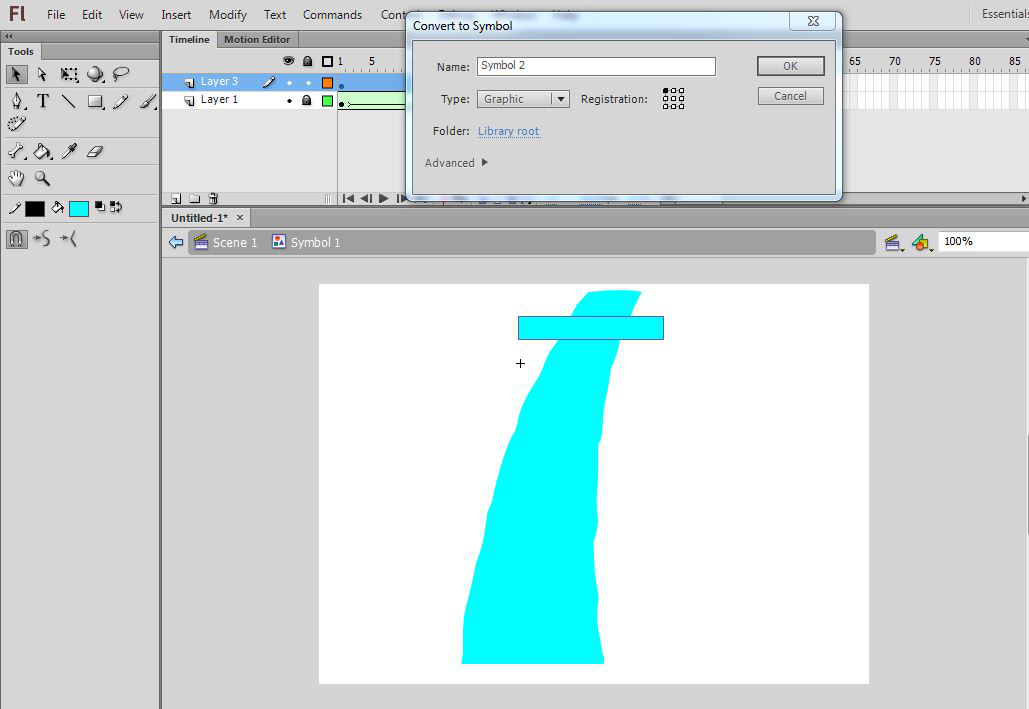
第14步:现在双击符号进入它。
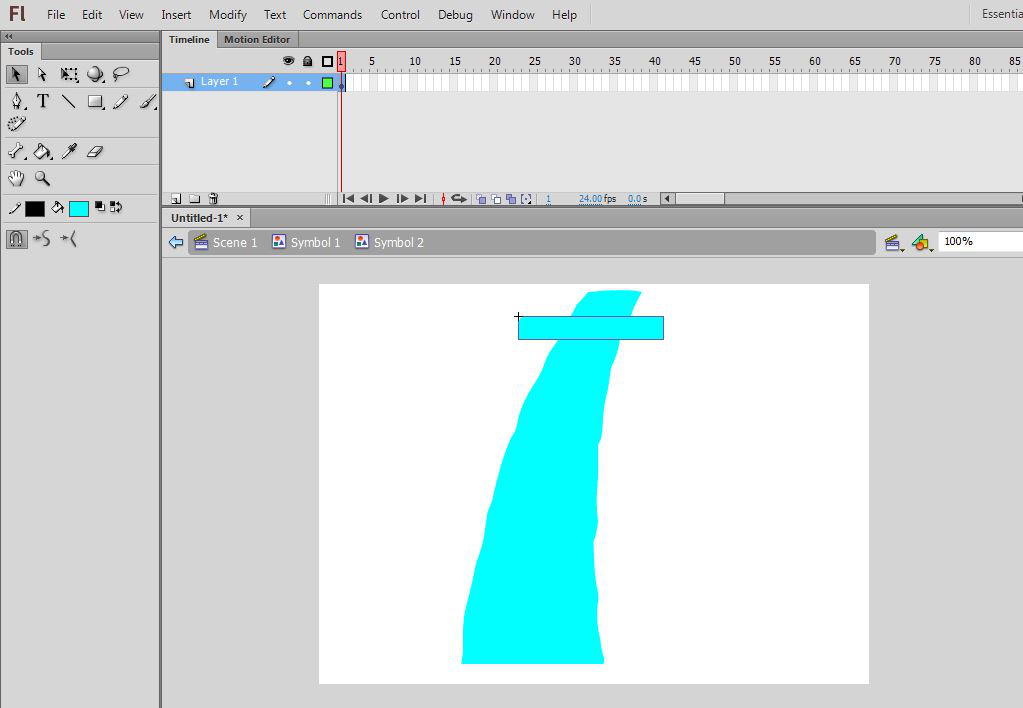
第 15 步:再次按 F8 并应用补间动画将其转换为符号。
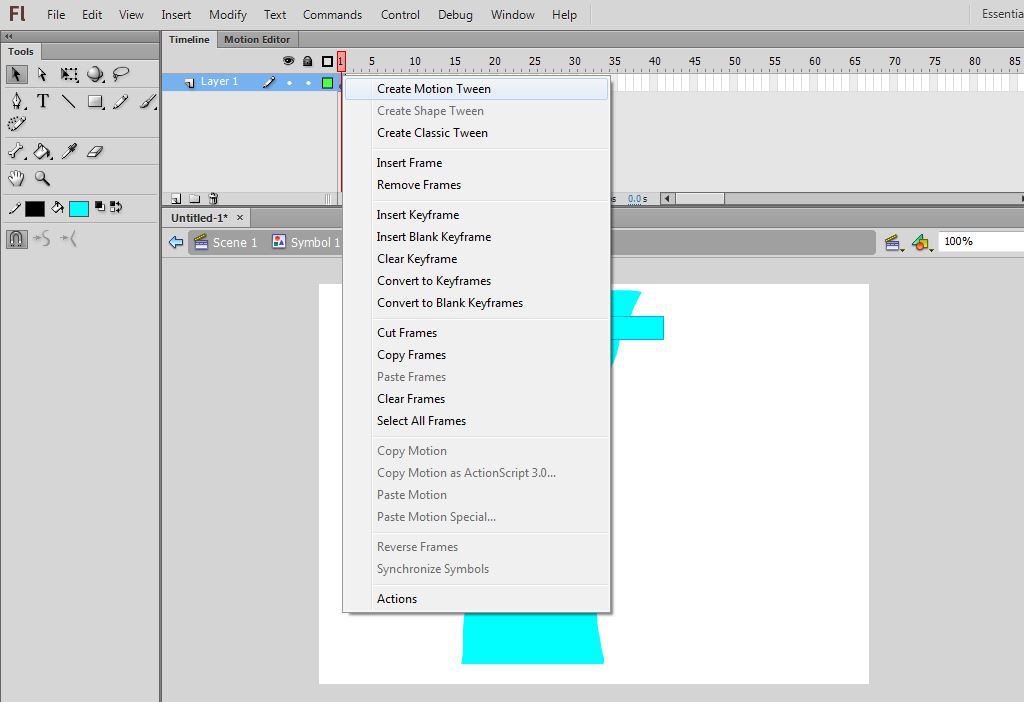
第 16 步:将矩形放置在瀑布底部的第 30 帧处。
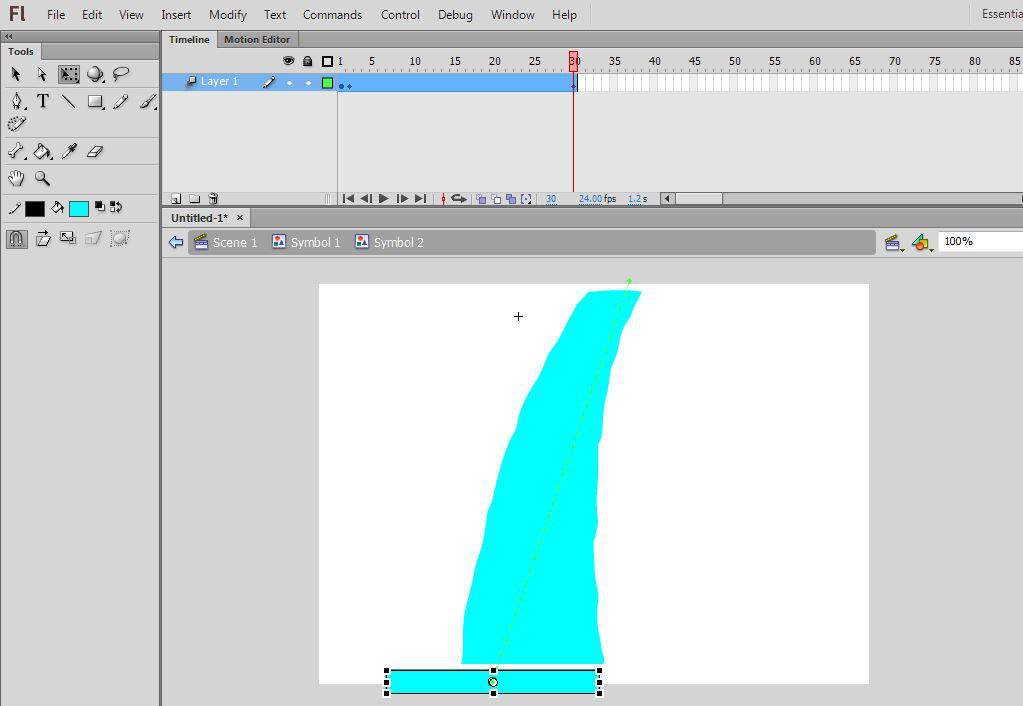
第 17 步:现在双击进入符号内部并更改形状。
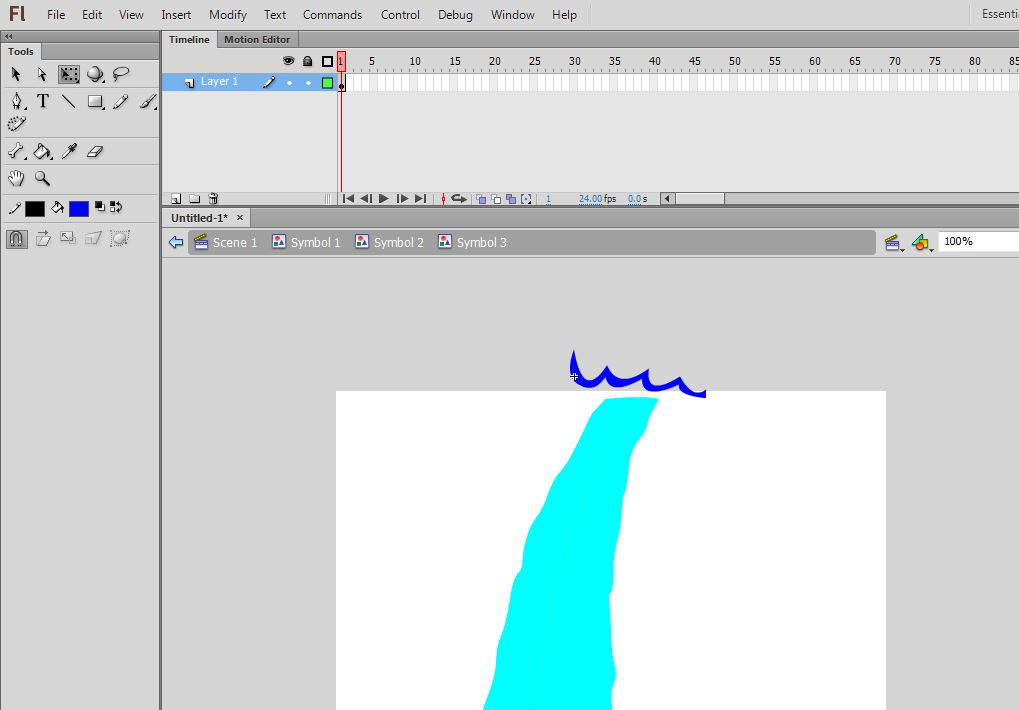
第 18 步:现在从符号中出来,再添加一层,然后从第 1 层复制所有内容。
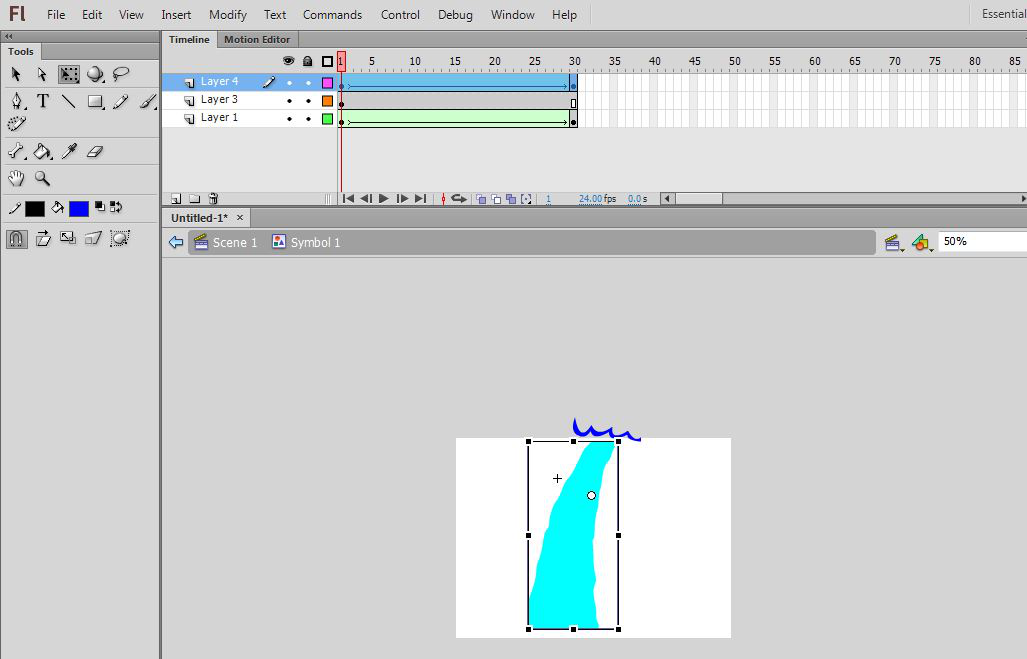
第19步:现在右键单击并创建蒙版。
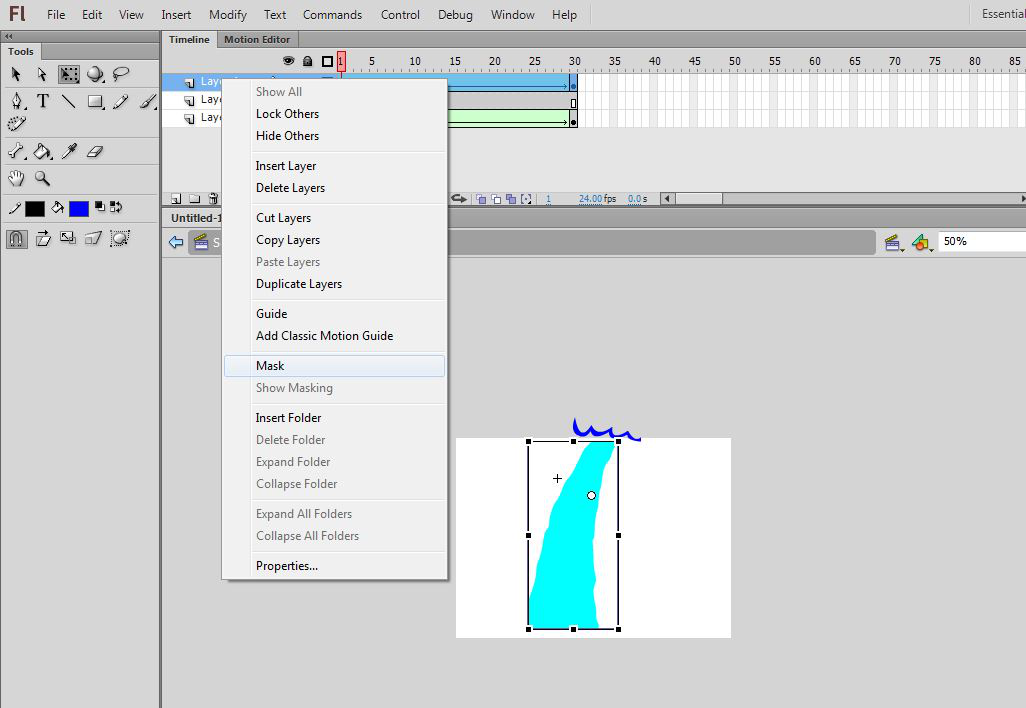
第20步:在遮罩层下面再添加3层,复制粘贴瀑布效果。
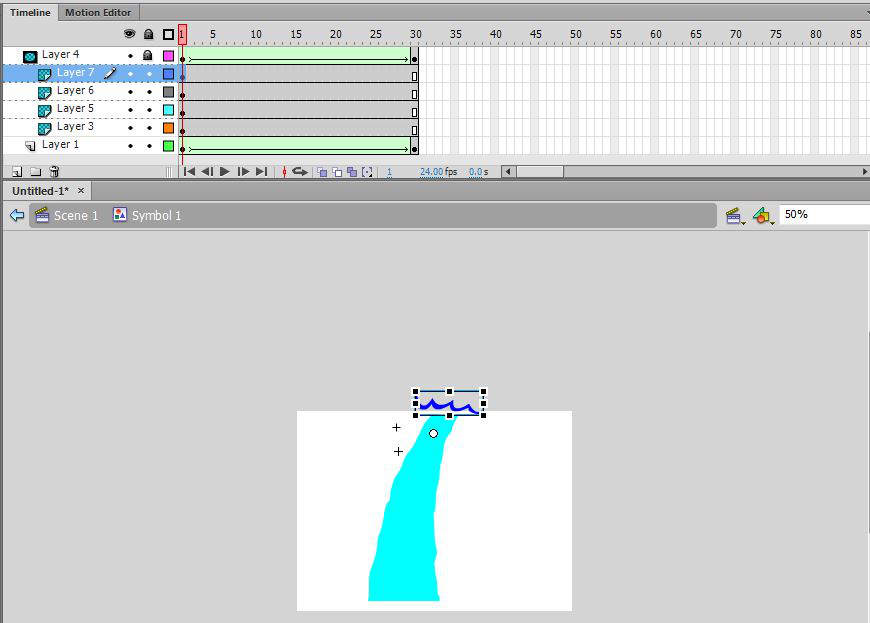
第 21 步:更改每一层的循环时间。
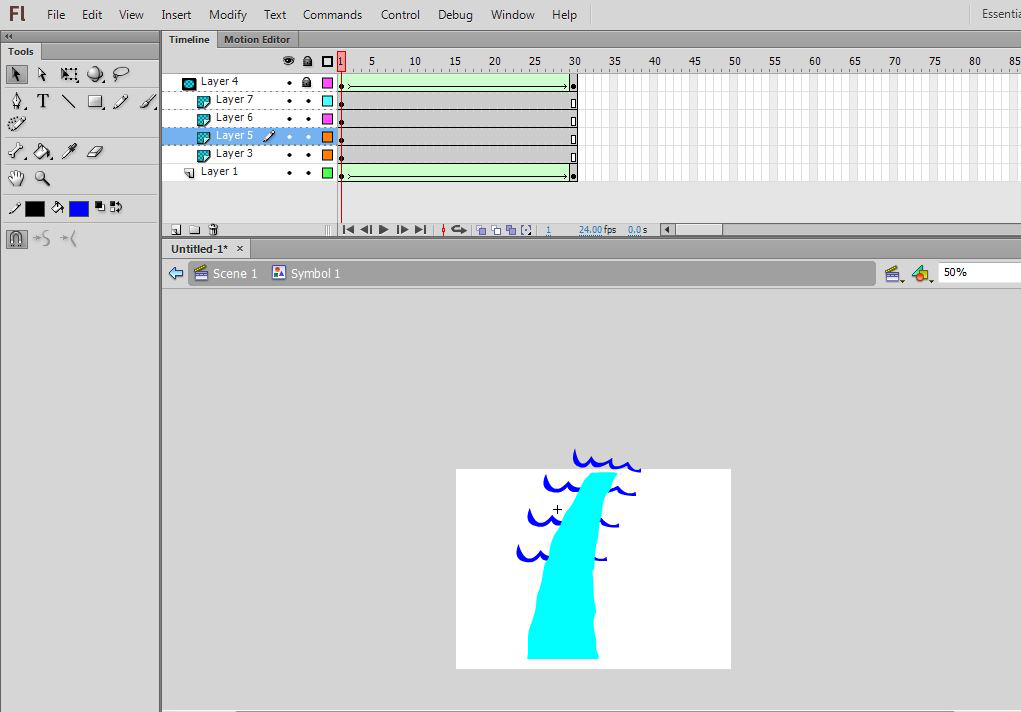
第 22 步:更改舞台颜色。
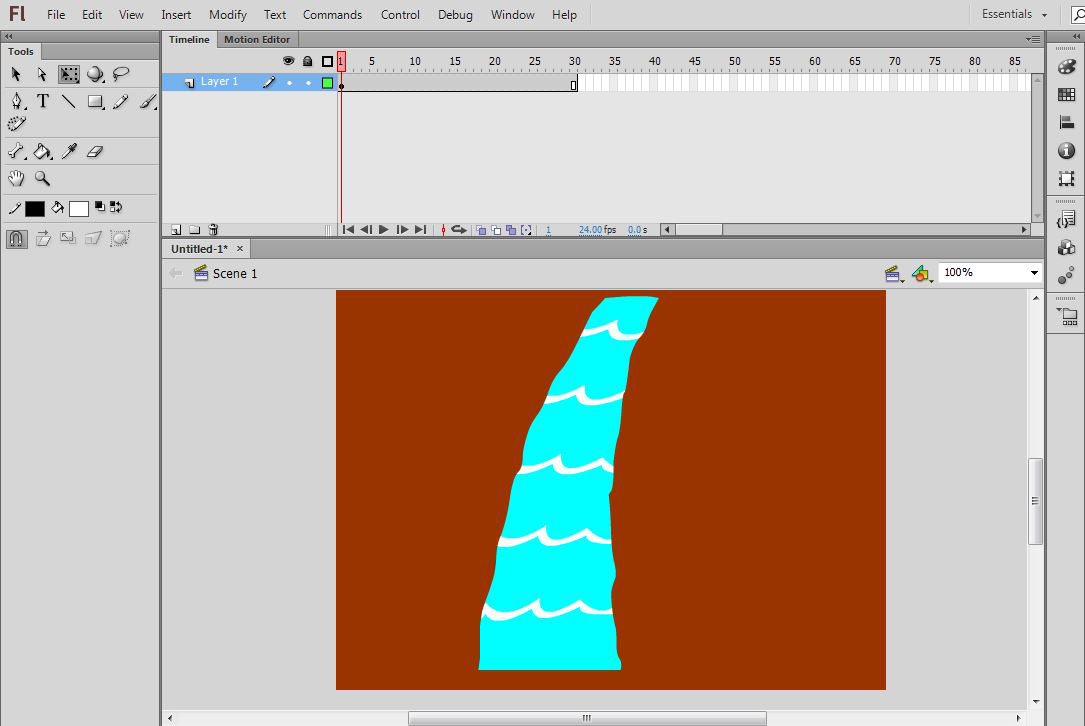
第 23 步:现在双击退出符号并按下播放按钮并查看动画。
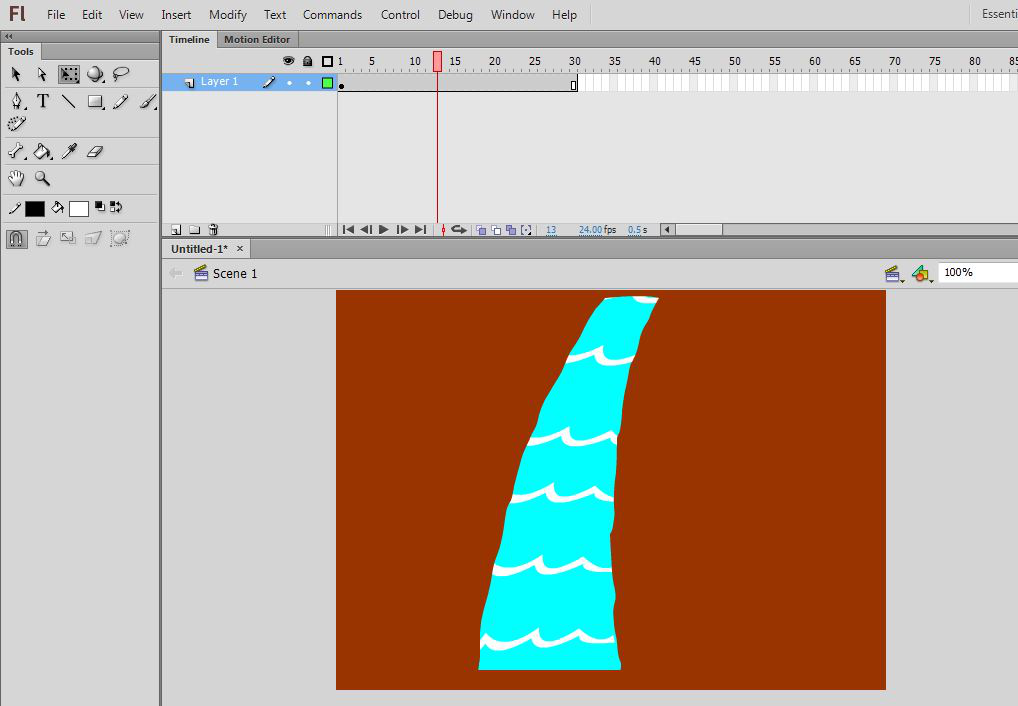
恭喜你的瀑布动画准备好了。按 Ctrl + Enter 查看输出动画。这是瀑布动画的输出视频。